当你使用 iPhone 时,在主屏幕、App 资源库、“控制中心”和 App 中,你可以使用快速操作菜单以及查看预览等。
从主屏幕和 App 资源库执行快速操作:
在主屏幕上和 App 资源库中,按住 App 以打开快速操作菜单。
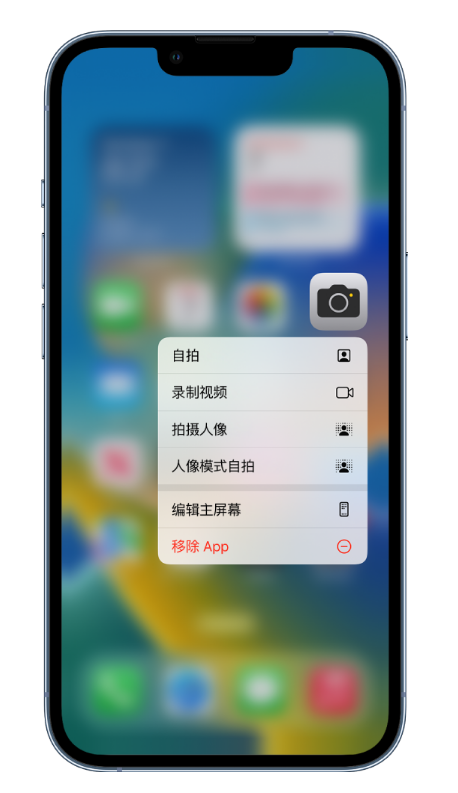
例如:
按住“相机”,然后选取“自拍”。
按住“地图”,然后选取“发送我的位置”。
按住“备忘录”,然后选取“新建备忘录”。
另外,一些第三方 App 也支持这样操作,例如长按微信后,可以快速打开“收付款”、“扫一扫”、“我的二维码”等功能。
小提示:如果选取快速操作前按住 App 的时间过长,所有 App 都会开始抖动。可以轻点“完成”,然后再试一次。
查看预览和其他快速操作菜单:
1.在“照片”中,按住图像以预览并查看选项列表。
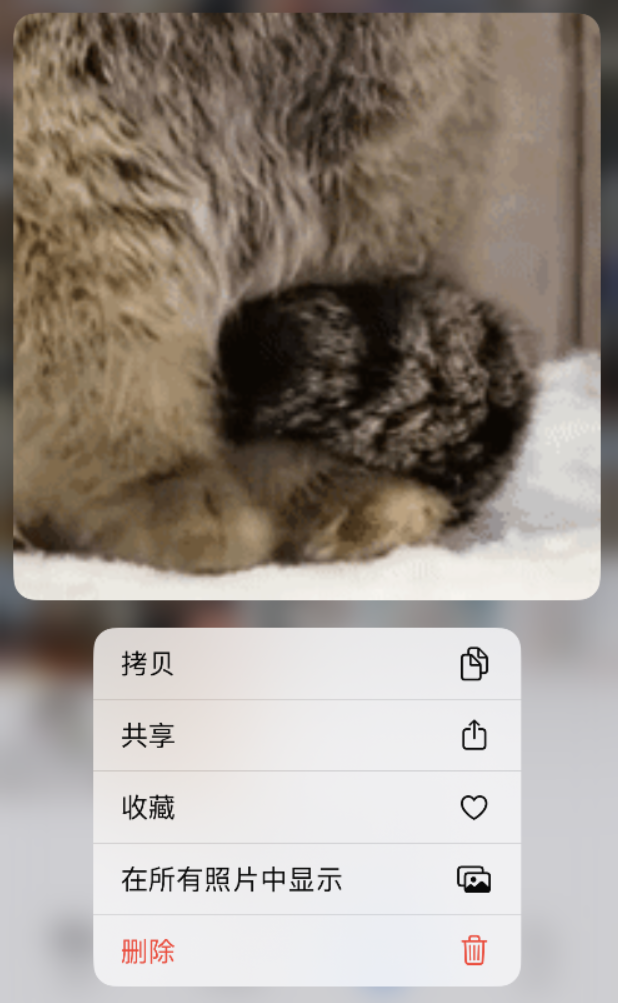
2.在“邮件”中,按住邮箱中的邮件以预览邮件内容并查看选项列表。
3.打开“控制中心”,然后按住“相机”或亮度控制等项目以查看选项。
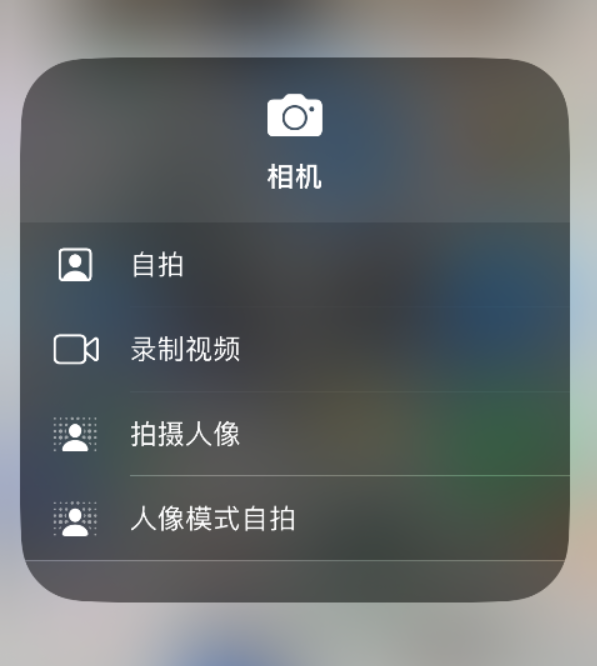
4.在锁定屏幕上,按住一条通知来进行回应。
5.使用系统自带键盘输入文本时,用单指按住空格键以将键盘变为触控板。
攻略专题
查看更多-

- 《第五人格》法罗女士玩法介绍
- 175 2024-06-01
-
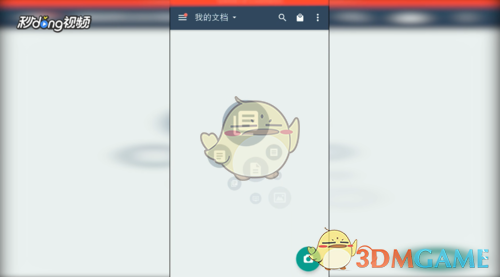
- 《扫描全能王》添加水印方法
- 153 2024-06-01
-
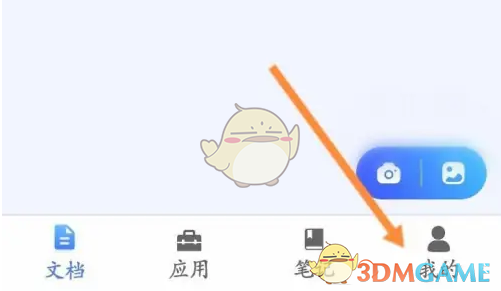
- 《扫描全能王》找回删除文件方法
- 132 2024-06-01
-

- 《植物大战僵尸杂交版》坚果僵尸介绍
- 216 2024-06-01
-

- 《植物大战僵尸杂交版》樱桃辣椒僵尸介绍
- 176 2024-06-01
-

- 《植物大战僵尸杂交版》机枪射手僵尸介绍
- 183 2024-06-01
热门游戏
查看更多-

- 快听小说 3.2.4
- 新闻阅读 | 83.4 MB
-

- 360漫画破解版全部免费看 1.0.0
- 漫画 | 222.73 MB
-

- 社团学姐在线观看下拉式漫画免费 1.0.0
- 漫画 | 222.73 MB
-

- 樱花漫画免费漫画在线入口页面 1.0.0
- 漫画 | 222.73 MB
-

- 亲子餐厅免费阅读 1.0.0
- 漫画 | 222.73 MB
-






